Rocky Linux 8.5 安装教程
Rocky Linux 官方的宣传口号是:以社区方式驱动的企业 Linux,是一个开源的企业级操作系统,旨在与 Red Hat Enterprise Linux 100% 1:1兼容。第一版是 8.4 目前已迭代到 8.5 它还正处于社区的密集开发中。
关于 Rocky Linux 如果你足够关注应该知道他诞生于什么情况之下。我就不过多的去解说,你只需要知道它的前身是 CentOS 就可以了。Rocky Linux 的操作命令完全兼容 CentOS 同时也支持从 CentOS 迁移到 Rocky Linux。具体的迁移步骤不是本篇文章的主题。
这篇文章主要是如何新装一台全新的 Rocky Linux 给新手提供一个简单的图文教程。想要学习 Rocky Linux 的第一步就是要安装一个环境。在安装的时候你可以选择最小化安装和工作站桌面安装,具体看自己的需求,如果是学习那就选择最小化安装+标准工具即可。想体验桌面 GUI 那就选择工作站+标准工具+Gui 软件即可,本篇文章有最小化安装和工作站桌面安装,安装步骤的前面部分都一样,区别在于你选择的安装方式和软件。
0x01 开始安装
加载 Rocky LInux 的 ISO 镜像,选择:Install Rocky Linux8 开始安装;

Rocky Linux ISO 加载过程,不会有太久时间,基本是一眨眼的功夫;

0x02 设置语言
如果你安装过 CentOS 这个界面是不是很熟悉(左侧),设置语言不管你是想最小化安装还是工作站桌面都可以选择自己熟悉的语言,如果为了学习我的建议是英文,因为这会督促你学习更多,别问我是怎么知道的;

0x03 安装摘要
这一步你可以看到有黄色的!警告,什么意思?显示有黄色警告的是必须要设置的项目,否则无法安装;虽然其他项目没有黄色的警告,但是有的也是需要设置的,下面就开始每个项目都展开讲一下;

0x04 键盘布局
这个保持默认即可,前面你选择中文这里默认的键盘布局就是汉语,如果你选择英文这里的键盘布局就是英文,键盘布局影响不大,就选选错了以后也是可以改的;

0x05 安装介质
保持默认即可,除非你下载的 ISO 安装包不是完整的就需要设置安装源,因为下载完整的安装包有 9 个多 G,非完整安装包很小,在安装的时候就需要联网设置源;

0x06 安装位置
如果你有多块硬盘可以选择安装在哪块硬盘上,存储配置选择自动,新手建议选择默认即可,将所有数据安装在一个分区上,等你后续对系统有足够的理解后再根据需求自定义分区;Linux 的分区比 Windows 的要复杂的多,没有足够的了解根据其他教程盲目的去自定义分区如果是生产环境后续就会头大;

0x07 语言支持
附加的语言支持,根据前面的选择;不想中文就选英文;

0x08 软件选择
这一步的选择就很重要,决定了你是安装那个环境。就像开头说的最小安装和工作站,作为学习服务器选择最小安装+标准安装即可,你学习的目的就是使用命令去配置和管理这台服务器。

如果你想体验工作站桌面 Gui 在软件选择这一步就选择工作站+Gnome,Gnome是一个开源的 Linux 桌面环境,不仅仅是 Gnome 还有其他的,自行了解下;

0x09 转出机制
KDUMP 是一个内存转储机制,在系统崩溃时捕获系统相关信息以便于分析崩溃原因,你知道 Windows 的蓝屏提示这个就不难理解。可以选择开启或者关闭,内存足够就开启不够就关闭。因为会占用一些内存,而占用的内存是独享,其他程序无法使用;

0x10 日期时间
设置系统的时区时间,如果选择了时区系统的时间也就是错误的。选择地区亚洲城市上海即可;

0x11 网络设置
默认是 DHCP 如果是作为服务器,还是建议配置为静态 IP,免得重启后服务器 IP 变更,想连接服务器找不到服务器的 IP 就尴尬了;

0x12 安全策略
实话这个我没怎么详细的去关注过这个功能,我都是关闭的;

0x13 系统密码
root 密码,这个 root (或者叫根)账户和 Windows 的 Administrator 一样就是超级管理员的意思,设置 root 账户的密码;

0x14 信息摘要
安装信息摘要的项目都介绍了一遍,解决完了黄色警告下一步就开始安装了;

0x15 安装进度
点击开始安装后就无需再设置什么了,可以去抽根烟或者喝杯水了,等待安装完成;

安装完成后点击重启系统,到这里最小安装已经完成;

0x16 登录系统
最小安装完成后,界面都是命令行,需要在本机登录或者使用 SSH 远程来管理这台服务器了;

0x17 初始设置
这一步是在前面(0x08)选择了 工作站+Gnome 安装完成重启系统后进入桌面前的配置。许可证,点击弹窗勾选同意即可,用户设置:创建用户或者修改用户文件的位置;

创建用户并修改用户文件存放的位置,默认都是在 /home/用户名 这个位置;

0x18 桌面登录
输入创建的用户密码,或者使用 root 账户密码登录系统;

0x19 桌面设置
输入完账号密码后还需要一些简单的设置后就进入到了桌面;





0x20 进入桌面
完成进入桌面前的向导就正式的进入桌面了,可以愉快地玩耍了。最后有多少童鞋会用桌面的 Linux 作为主力机;



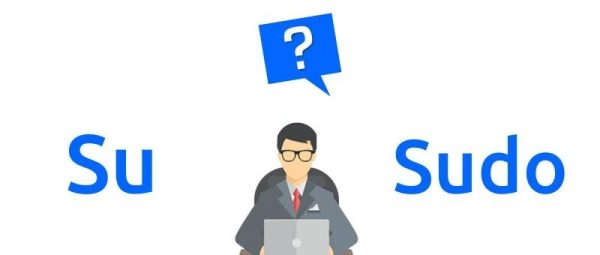

发表评论